实验一组建Windows对等网络
- 格式:ppt
- 大小:535.50 KB
- 文档页数:19

实训一组建对等网一、实训目的1.通过此实验,理解对等网的基本概念、特点。
2.掌握对等网的组建方法和对等网中资源共享的设置方法。
二、实训内容1.组建由2台计算机构成的对等网。
2.组建由3台计算机构成的对等网。
3.测试对等网的连通性、对等网中的资源共享。
三、实训设备1.RJ45交叉线1根:2.RJ45直通线交叉线3根:3.四口交换机1台,本例使用D-link;4.实验用计算机3台(装Windows XP操作系统且安装有网卡):四、预备知识1.对等网对等网也称工作组网,在这种体系架构下,网内成员地位都是对等的,网络中不存在管理或服务核心的主机,即各个主机间无主从之分,并没有客户机和服务器的区別。
在对等网中没有域,只有工作组。
由于工作组的概念没有域的概念那样广,因此在对等网组建时不需要进行域的配苣,而只需对工作组进行配置。
对等网中所包含的计算机数量一般不多,通常限制在一个小型机构或部门内部,各主机之间的对等交换数据和信息。
网络中任一台计算机既可作为网络服务器,为其它计算机提供共享资源,也可作为工作站,用来分享英它网络服务器所共享的资源。
通过对等网可以实现部门或组织内部数据资源、软件资源、硬件资源的共享。
对等网网络具有结构简单,易于实现,网络成本低, 网络建设和维护简单,网络组建方式灵活,可选用的传输介质较多等优点。
英不足之处在于网络支持的用户数量较少,网络性能较低,网络安全及保密性差,文件管理分散,计算机资源占用大。
2.TCP/IP 协议TCP/IP (Transmission Control Protocol/Internet Protocol)传输控制协议/网际协议,也称为网络通讯协议。
该协议是一个四层的分层体系结构,是一组由TCP协议和IP协议以及其他的协议组合在一起构成的协议族,是Internet最基本的协议之一。
TCP/IP协议左义了电子设备如何连入因特网,以及数据在网络之间传输的标准。
在该协议中,传输控制协议(TCP, Transmission Control Protoco 1)是而向连接的,能够提供可靠的交付,该协议负责收集文件信息或者将大的文件拆分成适合在网络上传输的包,当数据通过网络传到达接收端的TCP层,接收端的TCP层根据协议规泄将包还原为原始文件。
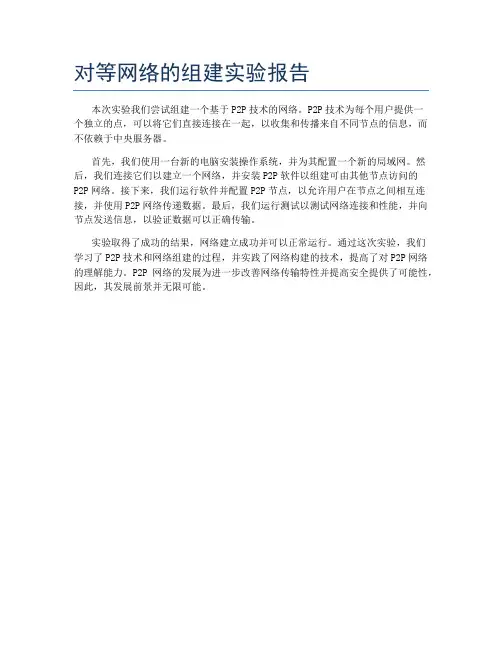
对等网络的组建实验报告
本次实验我们尝试组建一个基于P2P技术的网络。
P2P技术为每个用户提供一
个独立的点,可以将它们直接连接在一起,以收集和传播来自不同节点的信息,而不依赖于中央服务器。
首先,我们使用一台新的电脑安装操作系统,并为其配置一个新的局域网。
然后,我们连接它们以建立一个网络,并安装P2P软件以组建可由其他节点访问的
P2P网络。
接下来,我们运行软件并配置P2P节点,以允许用户在节点之间相互连接,并使用P2P网络传递数据。
最后,我们运行测试以测试网络连接和性能,并向节点发送信息,以验证数据可以正确传输。
实验取得了成功的结果,网络建立成功并可以正常运行。
通过这次实验,我们
学习了P2P技术和网络组建的过程,并实践了网络构建的技术,提高了对P2P网络的理解能力。
P2P网络的发展为进一步改善网络传输特性并提高安全提供了可能性,因此,其发展前景并无限可能。
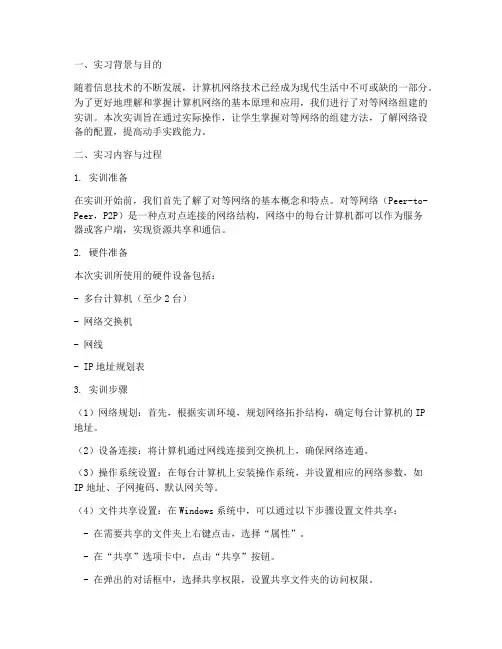
一、实习背景与目的随着信息技术的不断发展,计算机网络技术已经成为现代生活中不可或缺的一部分。
为了更好地理解和掌握计算机网络的基本原理和应用,我们进行了对等网络组建的实训。
本次实训旨在通过实际操作,让学生掌握对等网络的组建方法,了解网络设备的配置,提高动手实践能力。
二、实习内容与过程1. 实训准备在实训开始前,我们首先了解了对等网络的基本概念和特点。
对等网络(Peer-to-Peer,P2P)是一种点对点连接的网络结构,网络中的每台计算机都可以作为服务器或客户端,实现资源共享和通信。
2. 硬件准备本次实训所使用的硬件设备包括:- 多台计算机(至少2台)- 网络交换机- 网线- IP地址规划表3. 实训步骤(1)网络规划:首先,根据实训环境,规划网络拓扑结构,确定每台计算机的IP地址。
(2)设备连接:将计算机通过网线连接到交换机上,确保网络连通。
(3)操作系统设置:在每台计算机上安装操作系统,并设置相应的网络参数,如IP地址、子网掩码、默认网关等。
(4)文件共享设置:在Windows系统中,可以通过以下步骤设置文件共享:- 在需要共享的文件夹上右键点击,选择“属性”。
- 在“共享”选项卡中,点击“共享”按钮。
- 在弹出的对话框中,选择共享权限,设置共享文件夹的访问权限。
- 点击“确定”保存设置。
(5)网络测试:使用ping命令测试网络连通性,确保对等网络正常工作。
4. 实训结果经过以上步骤,我们成功组建了一个对等网络。
在这个网络中,任意一台计算机都可以访问其他计算机上的共享文件夹,实现资源共享。
三、实习总结与收获通过本次对等网络组建实训,我们收获颇丰:1. 掌握了对等网络的组建方法:通过实际操作,我们了解了对等网络的配置步骤,掌握了网络设备的连接和配置方法。
2. 提高了动手实践能力:在实训过程中,我们遇到了各种问题,通过查阅资料和相互讨论,我们逐步解决了这些问题,提高了自己的动手实践能力。
3. 加深了对计算机网络原理的理解:通过对等网络的组建,我们对计算机网络的基本原理有了更深入的了解,为今后学习更高级的网络技术打下了基础。
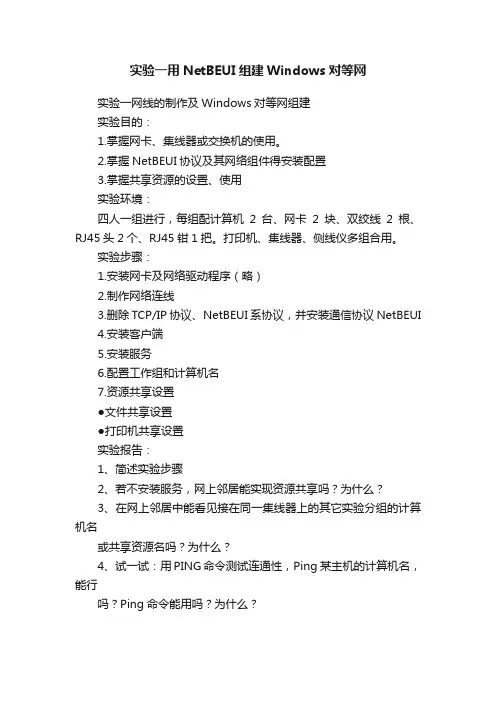
实验一用NetBEUI组建Windows对等网
实验一网线的制作及Windows对等网组建
实验目的:
1.掌握网卡、集线器或交换机的使用。
2.掌握NetBEUI协议及其网络组件得安装配置
3.掌握共享资源的设置、使用
实验环境:
四人一组进行,每组配计算机2台、网卡2块、双绞线2根、RJ45头2个、RJ45钳1把。
打印机、集线器、侧线仪多组合用。
实验步骤:
1.安装网卡及网络驱动程序(略)
2.制作网络连线
3.删除TCP/IP协议、NetBEUI系协议,并安装通信协议NetBEUI
4.安装客户端
5.安装服务
6.配置工作组和计算机名
7.资源共享设置
●文件共享设置
●打印机共享设置
实验报告:
1、简述实验步骤
2、若不安装服务,网上邻居能实现资源共享吗?为什么?
3、在网上邻居中能看见接在同一集线器上的其它实验分组的计算机名
或共享资源名吗?为什么?
4、试一试:用PING命令测试连通性,Ping 某主机的计算机名,能行
吗?Ping命令能用吗?为什么?。
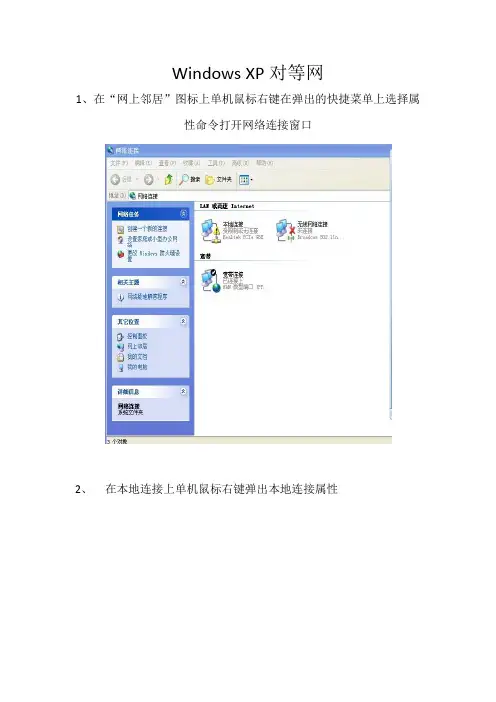
Windows XP对等网
1、在“网上邻居”图标上单机鼠标右键在弹出的快捷菜单上选择属
性命令打开网络连接窗口
2、在本地连接上单机鼠标右键弹出本地连接属性
3、选中Internet协议(tcp/ip然后单机属性按钮):(选中“使用下
面的IP地址”给本机绑定一个固定的IP地址)
下面需要设置计算机的名称将计算机名设置为一个唯
一的任意值而工作组则必须使用相同的内容包括所有
的字符都必须一致否则将不能访问到。
4、鼠标右键单击我的电脑,左键单击属性进入下图
5、切换到计算机名:
5、点击更改按钮
根据提示重新启动计算机,重新启动后再双击“网上邻居”图标打开网上邻居窗口在其中就可以看到自己和本网内的其他计算机的名字。
当以上设置完成后,如果局域网内有网络服务器端(提供Internet连接服务的计算机),则在“Internet协议(TCP/IP)属性”对话框中还需要设置网管和DNS服务器地址这样才能正常的通过服务器连入Internet。
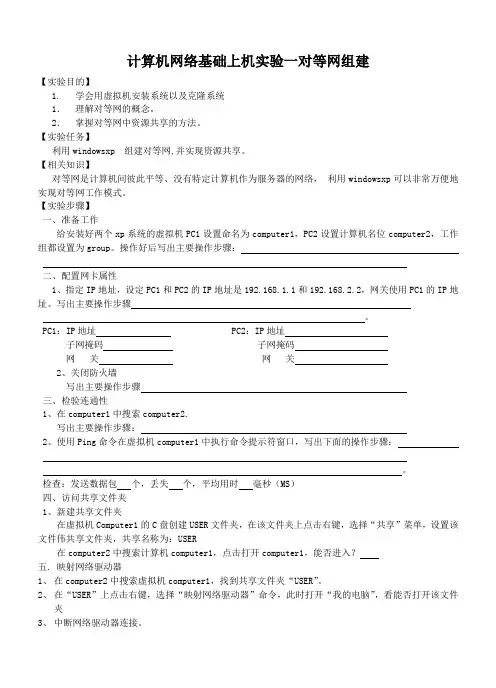
计算机网络基础上机实验一对等网组建【实验目的】1. 学会用虚拟机安装系统以及克隆系统1.理解对等网的概念。
2.掌握对等网中资源共享的方法。
【实验任务】利用windowsxp 组建对等网,并实现资源共享。
【相关知识】对等网是计算机间彼此平等、没有特定计算机作为服务器的网络,利用windowsxp可以非常万便地实现对等网工作模式。
【实验步骤】一、准备工作给安装好两个xp系统的虚拟机PC1设置命名为computer1,PC2设置计算机名位computer2,工作组都设置为group。
操作好后写出主要操作步骤:二、配置网卡属性1、指定IP地址,设定PC1和PC2的IP地址是192.168.1.1和192.168.2.2,网关使用PC1的IP地址。
写出主要操作步骤。
PC1:IP地址 PC2:IP地址子网掩码子网掩码网关网关2、关闭防火墙写出主要操作步骤三、检验连通性1、在computer1中搜索computer2.写出主要操作步骤:2、使用Ping命令在虚拟机computer1中执行命令提示符窗口,写出下面的操作步骤:。
检查:发送数据包个,丢失个,平均用时毫秒(MS)四、访问共享文件夹1、新建共享文件夹在虚拟机Computer1的C盘创建USER文件夹,在该文件夹上点击右键,选择“共享”菜单,设置该文件伟共享文件夹,共享名称为:USER在computer2中搜索计算机computer1,点击打开computer1,能否进入?五. 映射网络驱动器1、在computer2中搜索虚拟机computer1,找到共享文件夹“USER”。
2、在“USER”上点击右键,选择“映射网络驱动器”命令,此时打开“我的电脑”,看能否打开该文件夹3、中断网络驱动器连接。
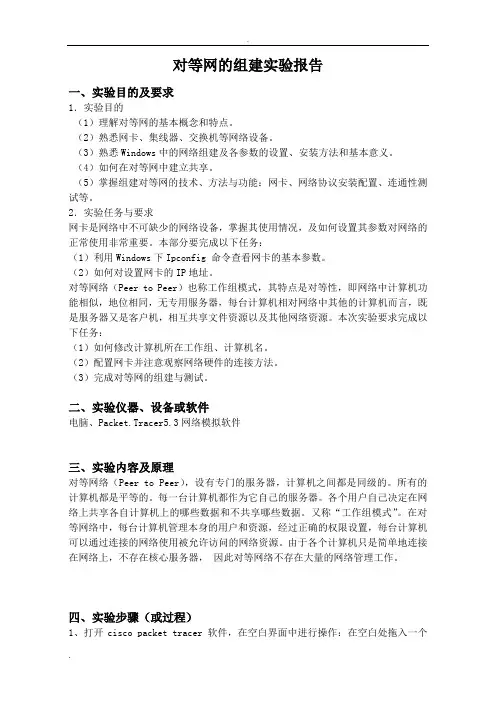
对等网的组建实验报告一、实验目的及要求1.实验目的(1)理解对等网的基本概念和特点。
(2)熟悉网卡、集线器、交换机等网络设备。
(3)熟悉Windows中的网络组建及各参数的设置、安装方法和基本意义。
(4)如何在对等网中建立共享。
(5)掌握组建对等网的技术、方法与功能:网卡、网络协议安装配置、连通性测试等。
2.实验任务与要求网卡是网络中不可缺少的网络设备,掌握其使用情况,及如何设置其参数对网络的正常使用非常重要。
本部分要完成以下任务:(1)利用Windows下Ipconfig 命令查看网卡的基本参数。
(2)如何对设置网卡的IP地址。
对等网络(Peer to Peer)也称工作组模式,其特点是对等性,即网络中计算机功能相似,地位相同,无专用服务器,每台计算机相对网络中其他的计算机而言,既是服务器又是客户机,相互共享文件资源以及其他网络资源。
本次实验要求完成以下任务:(1)如何修改计算机所在工作组、计算机名。
(2)配置网卡并注意观察网络硬件的连接方法。
(3)完成对等网的组建与测试。
二、实验仪器、设备或软件电脑、Packet.Tracer5.3网络模拟软件三、实验内容及原理对等网络(Peer to Peer),设有专门的服务器,计算机之间都是同级的。
所有的计算机都是平等的。
每一台计算机都作为它自己的服务器。
各个用户自己决定在网络上共享各自计算机上的哪些数据和不共享哪些数据。
又称“工作组模式”。
在对等网络中,每台计算机管理本身的用户和资源,经过正确的权限设置,每台计算机可以通过连接的网络使用被允许访问的网络资源。
由于各个计算机只是简单地连接在网络上,不存在核心服务器,因此对等网络不存在大量的网络管理工作。
四、实验步骤(或过程)1、打开cisco packet tracer 软件,在空白界面中进行操作:在空白处拖入一个集线器,三个终端设备(计算机),并用直通线将其连接起来建立工作组,如图4-1所示。
图4-1-1双击PC-PT PC0出现如图4-2所示窗口:图4-1-2点击桌面,对三台终端设备进行如下设置,如图4-3、图4-4、图4-5所示:图4-1-3图4-1-4图4-1-5以某一台计算机终端为标准(如PC1)进行测试,测试其是否与其他两台构成对等网络。
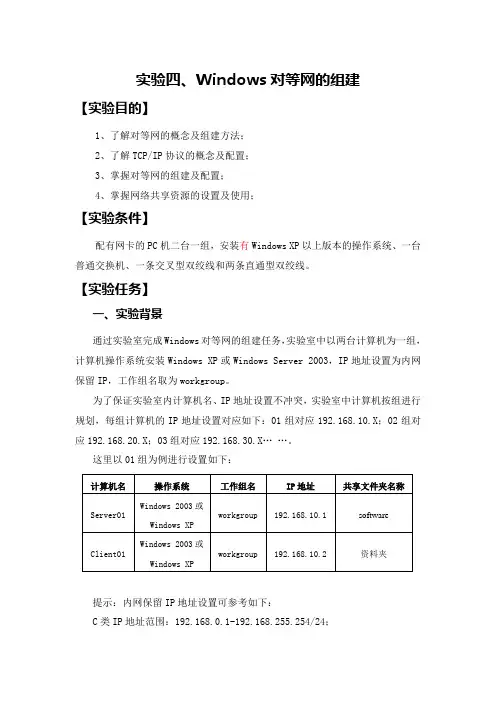
实验四、Windows对等网的组建【实验目的】1、了解对等网的概念及组建方法;2、了解TCP/IP协议的概念及配置;3、掌握对等网的组建及配置;4、掌握网络共享资源的设置及使用;【实验条件】配有网卡的PC机二台一组,安装有Windows XP以上版本的操作系统、一台普通交换机、一条交叉型双绞线和两条直通型双绞线。
【实验任务】一、实验背景通过实验室完成Windows对等网的组建任务,实验室中以两台计算机为一组,计算机操作系统安装Windows XP或Windows Server 2003,IP地址设置为内网保留IP,工作组名取为workgroup。
为了保证实验室内计算机名、IP地址设置不冲突,实验室中计算机按组进行规划,每组计算机的IP地址设置对应如下:01组对应192.168.10.X;02组对应192.168.20.X;03组对应192.168.30.X……。
这里以01组为例进行设置如下:提示:内网保留IP地址设置可参考如下:C类IP地址范围:192.168.0.1-192.168.255.254/24;B类IP地址范围:172.16.0.1-172.31.255.254/16。
二、实验步骤1、制作一条合格的交叉型双绞线并连接两台电脑;2、以管理员身份登录系统,安装网卡驱动程序及网络组件;3、按以上表格要求分别配置两台电脑的计算机名、IP地址、工作组名,并设置共享文件夹;4、使用ping命令测试两台电脑是否可以通信;5、使用网上邻居分别访问对方电脑的共享文件夹;6、拔走交叉线,使用直通线和交换机连接两台电脑;7、再次使用网上邻居分别访问对方电脑的共享文件夹;【实验思考】1、在网上邻居中访问对方计算机时提示“无法访问,您可能没有权限使用网络资源,请与管理员联系”等信息时,请问可能的原因是什么,如何解决?2、如何修改操作系统的连接数限制。
3、一个主机的IP地址是202.112.14.137,掩码是255.255.255.224,要求计算这个主机所在网络的网络地址和广播地址。
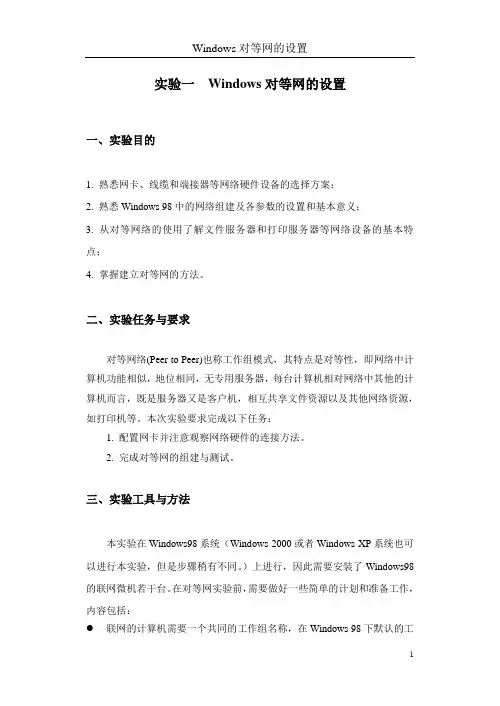
实验一Windows对等网的设置一、实验目的1. 熟悉网卡、线缆和端接器等网络硬件设备的选择方案;2. 熟悉Windows 98中的网络组建及各参数的设置和基本意义;3. 从对等网络的使用了解文件服务器和打印服务器等网络设备的基本特点;4. 掌握建立对等网的方法。
二、实验任务与要求对等网络(Peer to Peer)也称工作组模式,其特点是对等性,即网络中计算机功能相似,地位相同,无专用服务器,每台计算机相对网络中其他的计算机而言,既是服务器又是客户机,相互共享文件资源以及其他网络资源,如打印机等。
本次实验要求完成以下任务:1. 配置网卡并注意观察网络硬件的连接方法。
2. 完成对等网的组建与测试。
三、实验工具与方法本实验在Windows98系统(Windows 2000或者Windows XP系统也可以进行本实验,但是步骤稍有不同。
)上进行,因此需要安装了Windows98的联网微机若干台。
在对等网实验前,需要做好一些简单的计划和准备工作,内容包括:联网的计算机需要一个共同的工作组名称,在Windows 98下默认的工作组名为“Workgroup”。
●每台联网的计算机需要一个工作组内惟一的计算机名,在企事业单位内的计算机可以利用设备编号对计算机进行命名。
●使用并安装TCP/IP协议时,需要为每台主机分配一个在工作组网络中惟一的IP地址。
●确定所需要进行共享的资源有哪些?共享资源的性质是一般设备(如CD-ROM,软驱或打印机),还是文件资源?如果是文件资源,其属性是只读的,还是可以修改或允许文件写入的?●由于安装对等网需要安装部分新的系统软件(网卡驱动程序,协议程序,客户端程序,文件服务器和打印服务器程序等),因此需要预先准备好Windows 98的系统安装光盘(如果已经将安装盘的内容备份在本机硬盘或其他网络服务器上,则需要预先了解备份所处的文件路径)。
●预先了解网卡的型号(或主芯片的型号),由于硬件更新较快,如果Windows 98上自带的网卡驱动程序与网卡硬件无法匹配,则需要预先准备好网卡的驱动程序(可寻找原厂配备的安装驱动程序或从因特网上下载)。
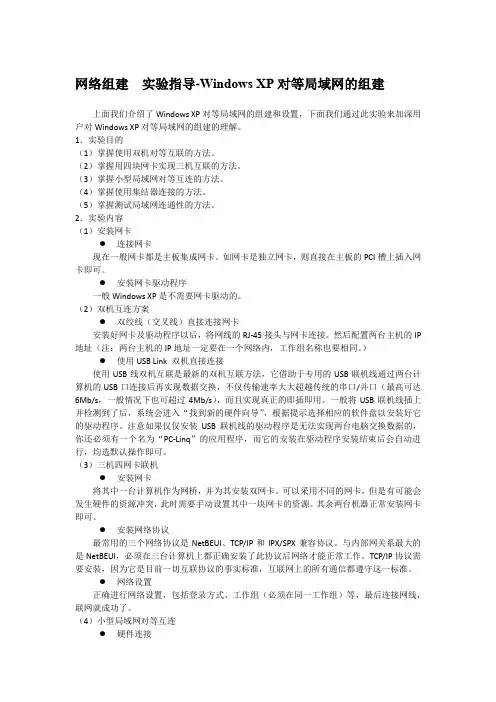
网络组建实验指导-Windows XP对等局域网的组建上面我们介绍了Windows XP对等局域网的组建和设置,下面我们通过此实验来加深用户对Windows XP对等局域网的组建的理解。
1.实验目的(1)掌握使用双机对等互联的方法。
(2)掌握用四块网卡实现三机互联的方法。
(3)掌握小型局域网对等互连的方法。
(4)掌握使用集结器连接的方法。
(5)掌握测试局域网连通性的方法。
2.实验内容(1)安装网卡●连接网卡现在一般网卡都是主板集成网卡。
如网卡是独立网卡,则直接在主板的PCI槽上插入网卡即可。
●安装网卡驱动程序一般Windows XP是不需要网卡驱动的。
(2)双机互连方案●双绞线(交叉线)直接连接网卡安装好网卡及驱动程序以后,将网线的RJ-45接头与网卡连接。
然后配置两台主机的IP 地址(注:两台主机的IP地址一定要在一个网络内,工作组名称也要相同。
)●使用USB Link 双机直接连接使用USB线双机互联是最新的双机互联方法,它借助于专用的USB联机线通过两台计算机的USB口连接后再实现数据交换,不仅传输速率大大超越传统的串口/并口(最高可达6Mb/s,一般情况下也可超过4Mb/s),而且实现真正的即插即用。
一般将USB联机线插上并检测到了后,系统会进入“找到新的硬件向导”,根据提示选择相应的软件盘以安装好它的驱动程序。
注意如果仅仅安装USB联机线的驱动程序是无法实现两台电脑交换数据的,你还必须有一个名为“PC-Linq”的应用程序,而它的安装在驱动程序安装结束后会自动进行,均选默认操作即可。
(3)三机四网卡联机●安装网卡将其中一台计算机作为网桥,并为其安装双网卡。
可以采用不同的网卡,但是有可能会发生硬件的资源冲突,此时需要手动设置其中一块网卡的资源。
其余两台机器正常安装网卡即可。
●安装网络协议最常用的三个网络协议是NetBEUI、TCP/IP和IPX/SPX兼容协议。
与内部网关系最大的是NetBEUI,必须在三台计算机上都正确安装了此协议后网络才能正常工作。
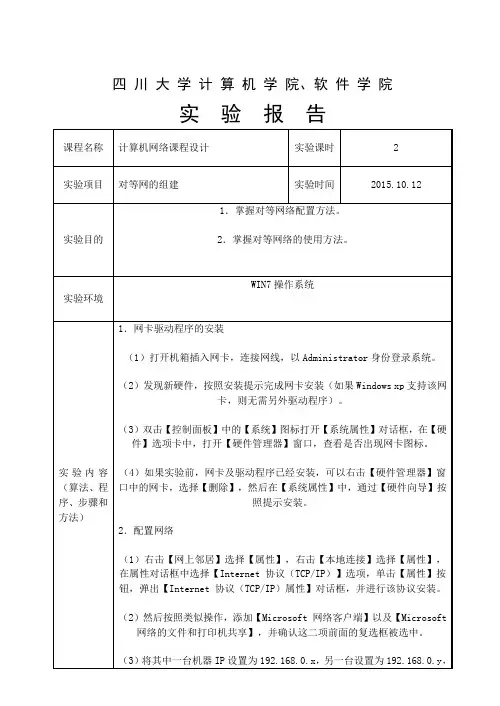
四川大学计算机学院、软件学院实验报告4.设置共享资源(1)在H01上新建文件夹D:\share1,在该文件夹下新建一文本文件test.txt。
(2)右击D:\share1,依次选择“属性”“共享”,选中“共享该文件夹”。
5.设置权限(1)添加用户。
在H01上,依次选择“开始”“设置”“控制面板”“用户和密码”,选中“要使用本机,用户必须输入用户名和密码”,然后单击“添加”按钮,按照提示新增用户,用户名为student,密码为111。
(2)设置权限。
在H01上,右击D:\share1,依次选择“属性”“共享”,单击权限按钮进入“share1的权限”页面。
在“share1的权限”页面上选中“Everyone”然后删除,删除所有用户的访问权限。
单击“添加”按钮,在“选择用户和组”页面中选中student,然后单击“添加”按钮。
6.访问共享(1)方法一:在H02上,双击“网上邻居”“邻近的计算机”H01,在弹出的对话框中用户名输入student,密码输入111。
(2)方法二:在H02上,依次选择“开始”“运行”,在运行对话框中输入\\192.168.0.1\,然后回车,在弹出的对话框中用户名输入 student,密码输入111。
(3)上面两种方法都会进入H01,看到文件夹share1。
进入该文件夹将test.txt拷贝到H02的桌面上。
7.设置共享隐藏(1)将共享文件夹隐藏。
在H01上,右击D:\share1,依次选择“属性”“共享”,单击“新建共享”按钮。
在弹出的对话框中,“共享名”后面输入share$,然后确定。
(2)访问隐藏的共享文件夹。
此时用方法一不能访问该文件夹;用方法二,在H02上,依次选择“开始”“运行”,在“运行”对话框中输入\\192.168.0.1\\share$,然后回车,即可访问。
实验报告说明专业实验中心实验名称要用最简练的语言反映实验的内容。
如验证某程序、定律、算法,可写成“验证×××”;分析×××。
学生活动:小型对等网的组建班别:姓名:学号:评价:实验一:利用网线实现双机的直接互连准备工作(1)什么是对等网(2)对等网络的组建方案:A方案:B方案:(3)认识组建网络所需的硬件设备:一、硬件的准备1.安装网卡(1)关闭计算机的电源并拔掉电源线。
(2)打开机箱,在电脑上找到一个空闲的PCI插槽,并将该插槽对应的机箱金属挡板取下。
(3)把网卡插入插槽。
(4)用螺丝把网卡固定在机箱上。
(5)装上机箱,连接电源线。
(6)这时再打开电源,重新启动计算机。
一般情况下,操作系统会自动识别出计算机上已经插入新设备,而且大部分的网卡驱动程序都可以自动安装。
如果系统没有默认的程序,则。
重新启动计算机后,右键单击“我的电脑”图标,选择“属性”,弹出系统属性对话框选择“硬件—设备管理器”。
如果在该对话框中的“网络适配器”中没有出现问号或惊叹号(如下图),就说明网卡已经安装成功了。
思考:网卡是否一次连通,,如果不是,出现了什么问题,你们是怎么解决的?2.交叉线的制作(1)交叉线的钳制先准备好我们所需的工具:压线钳。
制作顺序按下面的提示:注意:交叉线的两头分别使用T568A和T568B标准来钳制⏹剪断:利用压线钳的剪线刀口剪取适当长充的网线。
⏹剥皮:用压线钳的剪线刀口将线头剪齐,再将线头放入剥线刀口,让线头角及挡板,稍微握紧压线钳慢慢旋转,让刀口划开双绞线的保护胶皮,拔下胶皮。
(注意:大约2厘米)思考:剥线过长和过短分别会有什么问题(2)网线制作的线序标准标准 1 2 3 4 5 6 7 8T568AT568B⏹排序:(以T568A为例)剥除外包皮后即可见到双绞线网线的4对8条芯线,并且可以看到每对的颜色都不同。
每对缠绕的两根芯线是由一种染有相应颜色的芯线加上一条只染有少许相应颜色的白色相间芯线组成。
四条全色芯线的颜色为:。
每对线都是相互缠绕在一起的,制作网线时必须将4个线对的8条细导线一一拆开,理顺,捋直,然后按照规定的线序排列整齐。
Windows XP对等网的组建一、实训目的掌握Windows XP对等网的集成,实现对等网中文件的共享,打印机共享,掌握网络打印机的设置和使用方法。
二、实训项目设备与器具计算机一台/人、集线器或交换机。
三、实训内容和要求1 . 利用网络实验室网络环境,分组进行网络配置及调试,每个组使用不同的子网段操作要求:对实验室主机进行分组。
各个组分别进行对等网的集成。
每个组对自己组中的网络进行配置、调试。
指定对等网的网络段。
例如:192.168.2(按组号).(1~254),掩码255.255.255.02 . 先对其中一台Windows XP主机进行组建配置,组中其他计算机加入到该组指定所在对等网的计算机的IP地址、子网掩码等例如:IP地址:192.168.2.1子网掩码:255.255.255.0工作组名称,默认是WORKGROUP2注意:对等网中IP地址不能重复,否则会引起冲突。
3 . 设置对等网中文件的共享对等网中计算机之间的共享文件的设置,共享的访问。
文件共享的设置,共享权限的设置。
共享计算机的访问:访问命令格式:\\192.168.*.*4 . 设置网络打印机,实现打印机共享点击:打印机和传真:添加打印机驱动,将本地打印机设置为共享打印机。
属性配置:使用以下端口:LPT1: 打印机端口(?要根据具体的硬件)添加打印机向导:选择“爱普生”--型号:EPSON DLQ-1000K (?要根据具体的硬件)设置成共享打印机:共享为:名称用“自己的学号、姓名”测试:同个对等网中可以连接共享打印机。
5. 局域网发送和接收消息信使服务的使用net send 命令:此命令的语法是:NET SEND {name|*|/DOMAIN[:name]|/USERS} messagename 可以是计算机名,也可以是IP地址;* 代表的是当前所处的计算机的网络段的所有计算机;/DOMAIN[:name] 指的是处于域当中的计算机。
计算机网络对等及交换式以太网组建实验报告实验一组建对等以太网一实验目的(1)熟悉网卡、线缆、交换机等网络硬件设备;(2)熟悉Windows2000/XP下的网络组建及各参数的设置;(3)了解计算机网络的基本结构,熟悉对等网络的特点。
二实验任务双绞线的制作及测试,完成对等网络的组建。
三实验器材计算机、网卡、电缆、交换机、WINDOWS2000/XP操作系统。
四实验准备1. 区分三种电缆的不同连接方法及用途(1)直通线一般用于工作站与集线器(或交换机)之间或配线架与集线器(或交换机)之间的连接(图1.1),线缆两端的RJ-45接头的线序完全相同。
(2)交叉线一般用于集线器(或交换机)与集线器(或交换机)之间的连接图(图1.1),线缆两端的RJ-45接头的线序一端是TIA/EIA 568A,另一端是TIA/EIA 568B (图1.2)。
工程中多选择T568B标准。
图1 直通线与交叉线的应用(3)反转线一般用于与Console端口的连接。
用于RJ-45与RS-232之间的转换,其两端线序完全相反。
图2TIA/EIA 568A及TIA/EIA 568B标准2.熟悉实验工具及使用方法网线制作与测试的主要工具是线钳与测线器(图1.3-1.6)。
图1.3线钳测线器图1.4线钳图1.5测线器(正面)图1.6测线器(侧面)3.掌握网络互连设备的作用、检查设备的性能参数检查网卡、以太网交换机、二层交换机、三层交换机、路由器的型号、参数及性能(图1.7-1.9)。
图1.7AMP以太网交换机图1.8锐捷三层交换机3550与二层交换机1908图1.9 锐捷路由器2601五. 实验步骤1 网线的制作与测试(1) 每组做1根直通线,一根交叉线。
(2) 将每根线用测线仪进行测试。
网线制作好之后,首先进行连通性测试。
如果是一项实际工程,还需要按照国际标准TIA/EIA TSB-67对布线系统的端接线图、长度、衰减和近端串扰进行测试。
计算机网络实习报告——实习一建立对等网络
学院:成教学院
专业:计算机
班级:09级2班
学号:2009034220
姓名:张静
一:实验目的
理解对等网的特点。
二:实验步棸
1.制作网线
实验材料:一个双绞线,两个水晶头,测线仪,压线钳。
做法:用压线钳把双交线两头包线压开,让里面线显露出来。
线按白橙、橙、白绿、蓝、白蓝、绿、白棕、棕排列插入水晶头里,压线钳把线压好。
用测线仪测线,测线仪一格一格跳就说明线排正确着。
2.使用ping技术联通两台计算机
用网线连接两台计算机,设置两台计算机的ip地址在一个局域网里,在一台电脑的开始运行输入ping 另一台电脑的ip地址
例如:两台电脑的ip地址分别为,192.186.123.1 192.168.123.2
用ip地址192.186.123.1 ping ip 地址为192.168.123.2
(1)Ping成功为下图:
(2)Ping不成功为下图
3.共享网络资源
在登录到win1计算机后,打开我的电脑,或者资源管理器。
右击所要共享的文件选择“共享”,在显示的对话框中选择“共享为”,输入共享名“winc”,单击‘确定’按钮。
网络中得所有用户都可以共享winc文件。
登陆到另一台计算计上,打开“网上邻居”,显示“整个网路”以及同组的各计算机名,双击win1,显示共享文件名winc 。
这样就是实现文件共享。
实验一组建办公室对等网络一、实验目的1、掌握用交换机组建小型交换式对等网的方法。
2、掌握Windows 7对等网建设过程中的相关配置。
3、了解判断Windows 7对等网是否导通的几种方法。
4、掌握Windows 7对等网中文件夹共享的设置方法和使用。
5、掌握Windows 7对等网中映射网络驱动器的实质方法。
二、实验要求1、能够配置计算机的TCP/IP协议。
2、能够设置有权限共享的用户。
3、能够设置文件夹共享和打印机共享,并使用共享的文件夹和打印机。
三、实验内容小型共享式对等网的组建1、使用的设备有直通线3条、打印机1台、集线器1台、安装了Windows 7的计算机3台。
2、硬件连接,拓扑结构如图1-1.3、TCP/IP协议配置。
配置PC1计算机的IP地址为192.168.1.10,PC2计算机的IP地址为192.168.1.20,PC3计算机的IP地址为192.168.1.30,子网掩码均为255.255.255.0。
4、在PC1、PC2和PC3之间用Ping命令测试网络的连通性。
5、设置计算机名和工作组。
1)依次单击“开始”-“控制面板”-“系统和安全”-“系统”-“高级系统设置”-“计算机名”。
2)打开“系统属性-计算机名/域更改”对话框,单击“更改”按钮,打开“计算机名/域更改”对话框。
3)在“计算机名”文本框中输入“PC1”作为本机名,选中“工作组”单击按钮,并设置工作组名为“SMILE”。
4)单击“确定”后,系统提示重启计算机,重启后,设置生效。
6、安装共享服务。
1)依次打开“开始”-“控制面板”-“网络和Internet”-“网络和共享中心”-“更改适配器设置”,打开“网络连接”窗口。
2)右击“本地连接”图标,在弹出的快捷菜单中选择“属性”命令,打开“本地连接属性”对话框。
3)选中“Microsoft 网络的文件和打印机共享”前的复选框。
4)单击“确定”按钮,重启系统后设置生效。
实验1 对等网的实验一、实验目的掌握windows环境下的对等网的网络设置方法、相关网络协议、网络组件安装和设置方法,。
二、实验设备1)Hub(集线器):集线器(HUB)是对网络进行集中管理的最小单元,像树的主干一样,它是各分枝的汇集点,对接收到的信号进行再生放大,以扩大网络的传输距离。
分类:一般常见的集线器有8 口、16 口及24 口三种。
2)网卡:带有RJ-45 接头的以太网卡3)网络电缆:双绞线4)RJ-45 头(水晶头):三、实验步骤一般对等网的组建分为两种形式,一种是不通过集线器(HUB)连接的对等网,简称双机互连,只适合两台计算机之间的连接。
如果是三台计算机,则可以通过将其中一台机器上装上两张网卡的方法来解决;另外一种就是通过集线器(HUB)连接的对等网,下面就这两种形式进行讲解。
一、不通过HUB连接的对等网实施步骤:1、所需设备RJ-45接口网卡2张、双胶线若干米、水晶头若干个。
2、安装网卡与安装其他任何硬件卡一样,将网卡插入PC机的对应的插槽中,固定好,重新启动计算机,如重启后计算机没有自动识别网卡则需要安装驱动程序。
3、双胶线的制作与连接如果不用HUB直接连接的话,双胶线就要制作成交叉线,制作方法是:取一截双胶线(长度根据需要自行决定),把双绞线的一头外皮剥开,从左到右按白绿、绿、白橙、蓝、白蓝、橙、白棕、棕的顺序排列好,插入RJ45水晶头;另一头则从左到右按白橙、橙、白绿、蓝、白蓝、绿、白棕、棕的顺序排列好,插入另一个RJ45水晶头。
也就是说,两头的接法刚好相反,接成的线将形成两个交错重叠的叉形,不然的话是连不上的。
然后将制作完成的双胶线两头分别插入两台计算机的网卡上。
4、计算机的设置本节将仅以WIN 98操作系统下的安装设置方法来叙述。
图1(1)设置“网上邻居”首先右键单击“网上邻居”,打开属性(如图1),如没有网上邻居则需打开控制面板中的“网络”,在“配置”一栏中,单击“添加”按钮,在“请选择网络组件类型”中双击“协议”(如图2),然后在左边的“厂商”栏中单击“Microsoft”,在右边的“网络协议”栏中双击“TCP/IP”即可(如图3)。